php小編蘋果為您介紹WPS文字如何使用列錶框控制項。在WPS文字中,列錶框控制項是常用的互動元素,可以方便呈現選項列表,提昇文件的可讀性和使用者體驗。若要在WPS文字中使用列錶框控件,先開啟WPS文字文檔,在需要新增列錶框的位置插入控件,然後設定控件屬性,包括選項內容和樣式等。最後儲存文件並預覽效果,確保列錶框控制項正常顯示。
1、開啟wps,在表格中建立一個簡單的表格,在儲存格中的輸入數據,例如分類表。
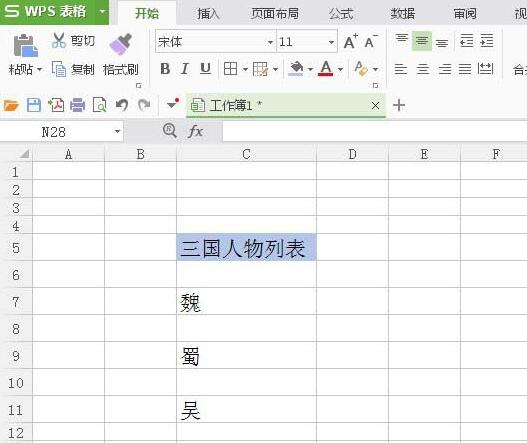
2、 滑鼠左鍵點選【開發工具】,選擇【列錶框】圖示。

3、 滑鼠左鍵,把列錶框控制項拖曳到表格的儲存格中。

4、 滑鼠左鍵選擇列錶框控件,並點選右鍵選單中【列錶框物件】下的【編輯】。
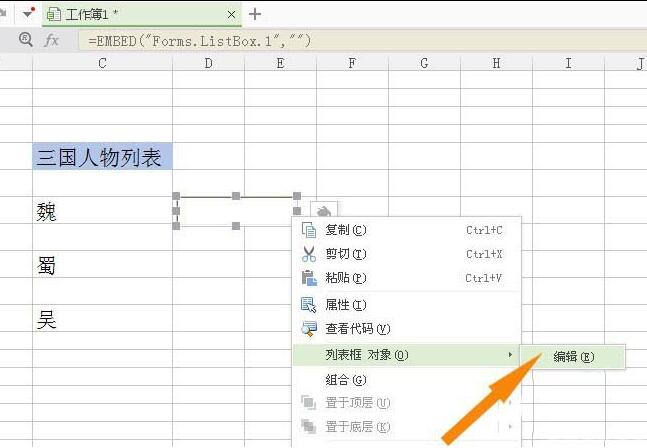
5、 表格的儲存格中輸入清單的資料。

6、左鍵選擇列錶框空間,點選【控制項屬性】按鈕。

7、在列錶框的控制項屬性表中,選擇清單資料範圍。

8、最後,依照表格的資料儲存格隱藏,退出【設計模式】,這樣就可以使用建立好的列錶框了,透過滑鼠選擇。
 #
#
以上是wps使用列錶框控制項的操作步驟的詳細內容。更多資訊請關注PHP中文網其他相關文章!




